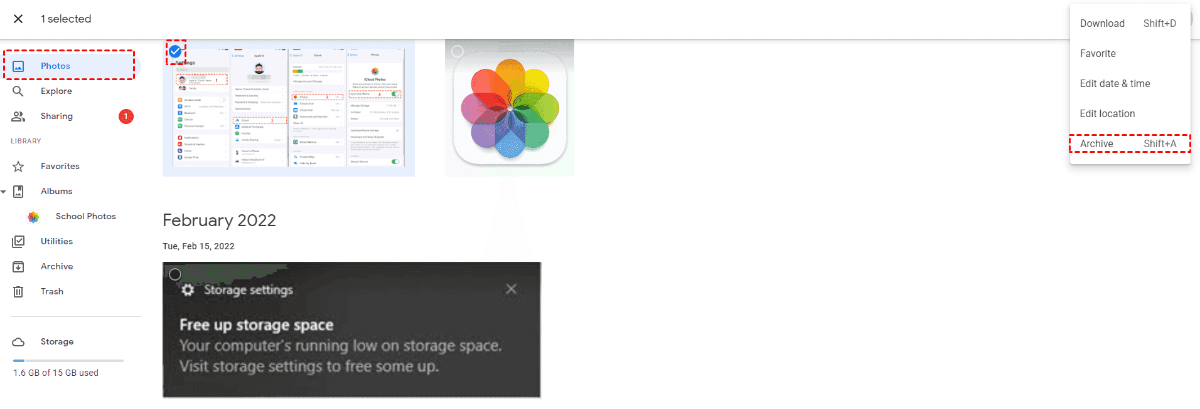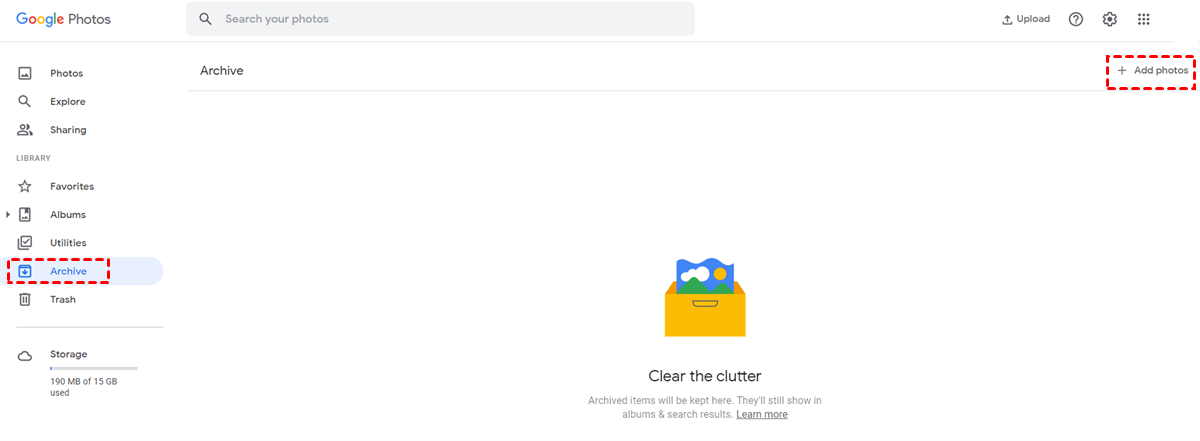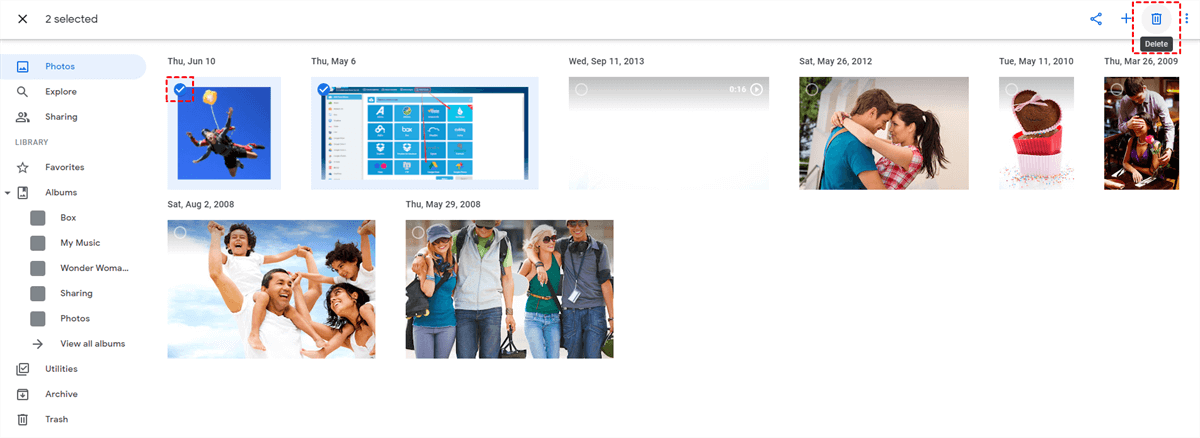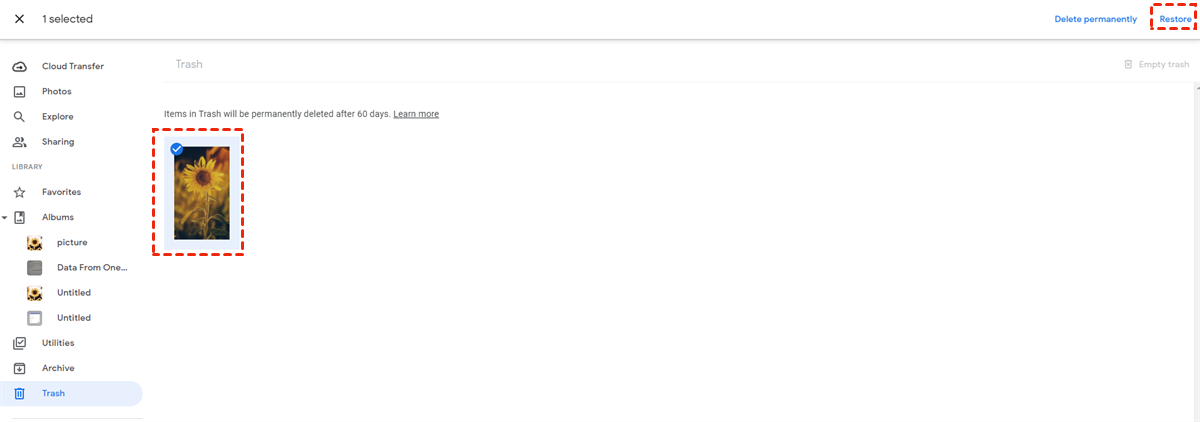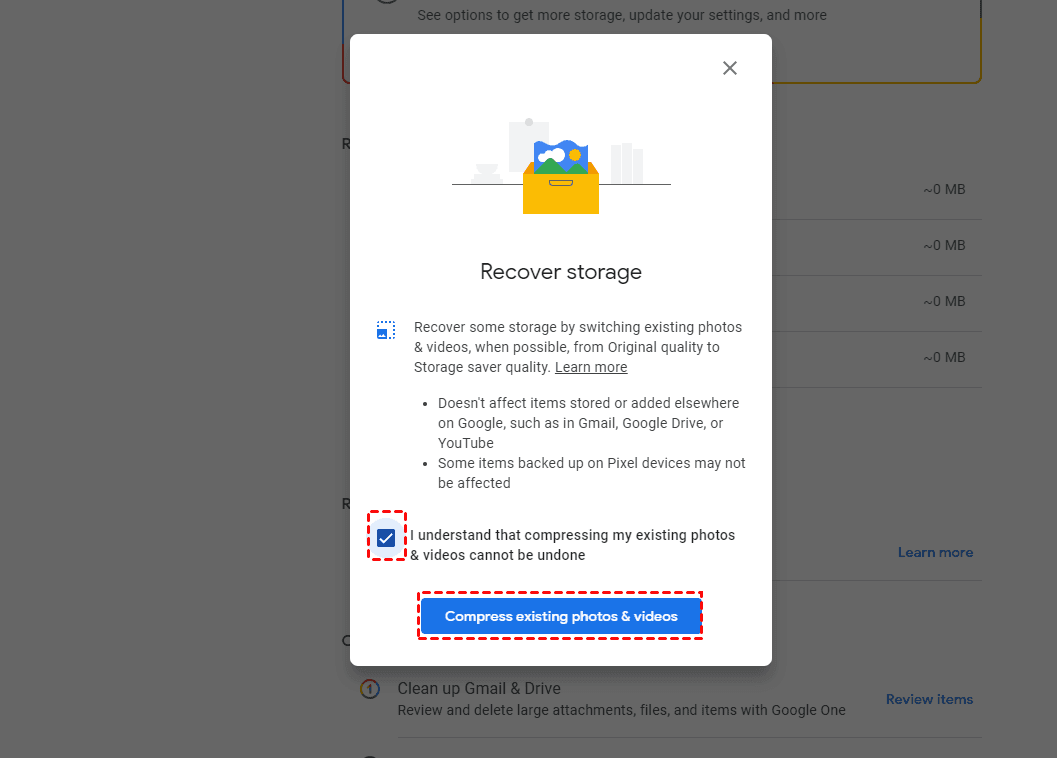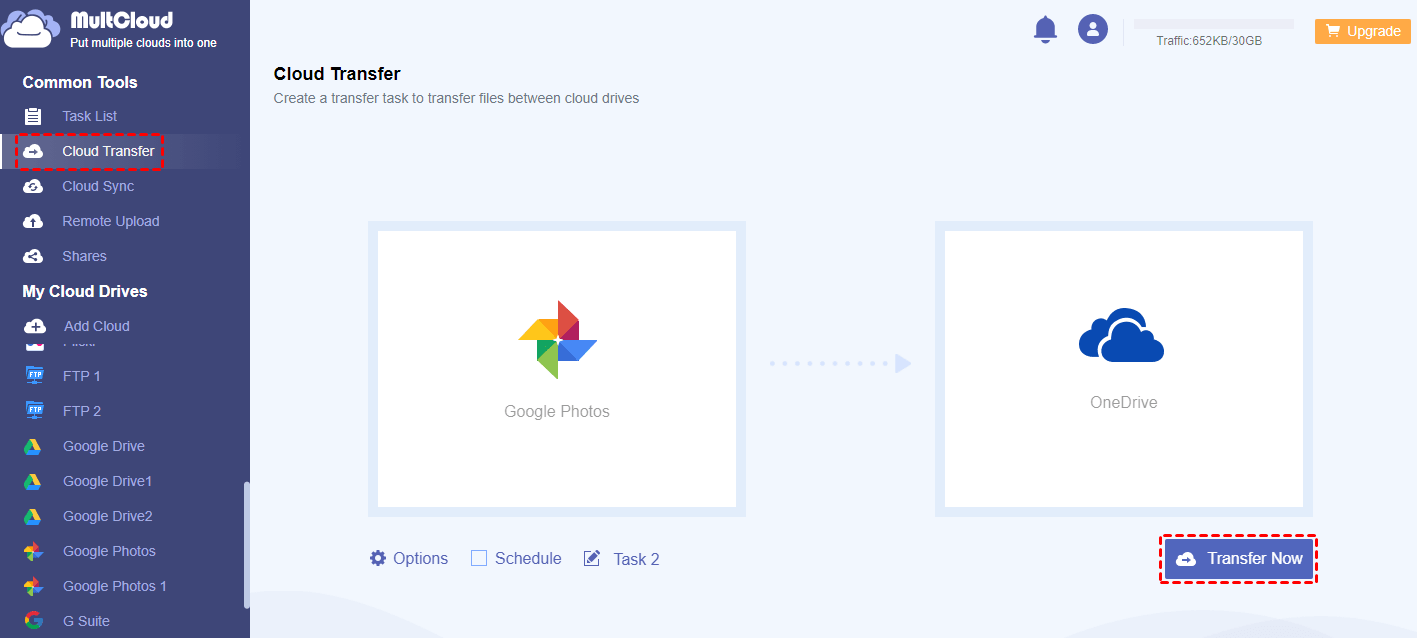Visão geral do conteúdo:
O Arquivo do Google Fotos Ocupa Espaço?
Anteriormente, o Google Fotos oferecia armazenamento em nuvem ilimitado e gratuito para você armazenar fotos e vídeos em alta qualidade. A partir de 1º de junho de 2021, todas as fotos e vídeos enviados, independentemente da qualidade alta ou qualidade original, começarão a ocupar espaço de armazenamento no Google Drive.
Portanto, para responder à pergunta: o arquivo do Google Fotos ocupa espaço? Não, os arquivos do Google Fotos não ocupam espaço adicional porque as fotos ou vídeos já ocupam espaço antes do arquivamento. Ou seja, o arquivo do Google Fotos não tem influência no seu espaço de armazenamento na nuvem do Google. Portanto, o arquivamento do Google Fotos economiza espaço? Na verdade, não.
O Que Acontece Quando Arquivamos Fotos do Google Fotos?
Quando você arquiva uma foto ou vídeo no Google Fotos, ele é simplesmente removido da seção Fotos e colocado na seção Arquivo. O objetivo do arquivamento é ocultar determinados itens de sua biblioteca principal sem excluí-los. O arquivamento de itens não consome cota de armazenamento extra.
As fotos e vídeos arquivados permanecem acessíveis e pesquisáveis na seção de arquivo do Google Fotos. Eles mantêm sua resolução e qualidade originais, e você pode desarquivá-los a qualquer momento para restaurá-los à sua biblioteca principal.
Como arquivar fotos e vídeos no Google Fotos, siga as etapas abaixo para arquivar:
1. Faça login em sua conta do Google Fotos.
2. Toque na seção Fotos e escolha as fotos e vídeos, clique no ícone de três pontos no canto superior direito, escolha Arquivar.
Nota: Ou você pode clicar na seção Arquivo à esquerda e, em seguida, escolher Adicionar fotos para selecionar as fotos e vídeos a serem arquivados.
3. Todos os itens selecionados serão removidos da seção Fotos e armazenados na seção Arquivo.
É importante observar que o espaço de armazenamento ocupado pelo conteúdo do Google Fotos depende se você escolher armazenar suas fotos e vídeos em "Alta qualidade" ou "Qualidade original". No modo "Alta qualidade", o Google aplica compressão para reduzir o tamanho dos arquivos do Google Fotos. Em contraste, armazenar o conteúdo na "Qualidade original" conta na cota de armazenamento da sua Conta do Google.
O que ocupa espaço no Google Fotos?
Os seguintes itens ocupam espaço no Google Fotos:
- Fotos e vídeos com backup em qualidade original;
- Fotos e vídeos com backup em alta qualidade após 1º de junho de 2021.
- Lixeira do Google Fotos.
Os seguintes itens não ocupam espaço no Google Fotos:
- Fotos e fotos de compartilhamentos de parceiros.
- Fotos e vídeos com backup em qualidade economizada ou qualidade expressa.
Como liberar espaço no Google Fotos?
Existem várias maneiras de liberar espaço no Google Fotos, basta seguir o guia passo a passo.
1. Excluir fotos e vídeos que você não precisa
A primeira coisa que você pode considerar para liberar espaço no Google Photos é a exclusão de arquivos desnecessários, como fotos borradas, capturas de tela e vídeos grandes.
As etapas para excluir fotos e vídeos no Google Photos estão listadas abaixo:
1. Faça login na sua conta do Google Photos.
2. Toque em Fotos ou outras seções para selecionar as fotos e vídeos e toque no ícone de exclusão no canto superior direito.
3. Toque em Mover para lixeira para confirmar a exclusão das fotos e vídeos do Google Photos.
Para onde as minhas fotos vão quando liberto espaço no Google Photos? Elas vão para a pasta Lixeira e você pode excluí-las permanentemente.
2. Esvazie a Lixeira do Google Photos
Após excluir fotos e vídeos do Google Photos, a Lixeira do Google Photos ainda ocupa espaço. Portanto, você precisa esvaziar a Lixeira do Google Photos para recuperar o espaço do Google.
1. Acesse o site do Google Photos e faça login.
2. Toque em Lixeira no painel de controle esquerdo e escolha as fotos e vídeos.
3. Clique em Excluir permanentemente no canto superior direito.
4. Confirme a exclusão clicando em Excluir.
Agora a Lixeira do Google Photos foi esvaziada, todos os arquivos não podem ser restaurados e você terá mais espaço disponível.
3. Comprimir Fotos e Vídeos Existentes
Além das maneiras acima de liberar espaço, você pode comprimir as fotos e vídeos existentes no Google Photos para obter mais espaço.
Aqui estão as etapas para comprimir fotos e vídeos no Google Photos:
1. Clique em Armazenamento após fazer login no Google Photos.
2. Clique em Saiba mais na seção Recuperar armazenamento.
3. Marque a opção: Eu entendo que a compressão das minhas fotos e vídeos existentes não pode ser desfeita e clique no botão Comprimir fotos e vídeos existentes.
Esse processo pode levar várias horas para ser concluído, aguarde até que esteja completo.
4. Arquivando Google Fotos em Outra Nuvem
Se você realmente deseja liberar espaço totalmente para o Google Fotos, migrar o Google Fotos para outro serviço de nuvem é a melhor maneira. No entanto, atualmente não há um método direto no site oficial. Portanto, o poderoso gerenciador de arquivos em nuvem baseado na web - MultCloud vem para ajudá-lo a resolver esse problema.
O MultCloud permite que você migre o Google Fotos para mais de 30 outras nuvens diretamente, sem precisar baixar e fazer o upload novamente manualmente, e exclui automaticamente as fotos e vídeos originais no Google Fotos se você configurar dessa forma.
Siga os simples passos abaixo para migrar o Google Fotos para o OneDrive por meio do MultCloud:
1. Por favor, faça o cadastro em uma conta do MultCloud e faça o login.
2. Em seguida, clique em "Adicionar Nuvem" e selecione Google Fotos. Siga os mesmos passos para adicionar OneDrive também.
3. Vá para "Transferência em Nuvem" e escolha Google Fotos como a origem e OneDrive como o destino.
4. Toque em "Opções" > Transferir > Excluir todos os arquivos de origem após a transferência ser concluída e clique em Salvar.
Dicas:
- Você pode configurar Opções para ajustar configurações adicionais, como configurar notificações por email e filtrar para facilitar o gerenciamento do processo de transferência.
- A função Agendar permite executar a migração do Google Fotos para o OneDrive diariamente, semanalmente ou até mesmo mensalmente.
- Faça um upgrade para desbloquear todos os recursos avançados, como Agendar, Filtrar, velocidade de transferência mais rápida e todos os outros.
5. Quando estiver pronto, clique em "Transferir Agora" para iniciar o processo de migração e transferir seus arquivos do Google Fotos para o OneDrive.
Após a conclusão da migração, você tem flexibilidade para liberar espaço excluindo arquivos do Google Fotos.
Alternativamente, você pode aproveitar a funcionalidade Mover Sincronização do recurso Sincronização de Nuvem, que exclui automaticamente os arquivos de origem no OneDrive depois que a migração for concluída com sucesso.
Confira as soluções se você estiver interessado em como liberar espaço no Google Fotos sem excluir do telefone ou de outros dispositivos. Depois de liberar espaço no Google Fotos, as seguintes opções podem ser uma das suas escolhas para liberar espaço no Google, pois Google Fotos, Gmail e Google Drive compartilham o mesmo espaço na nuvem:
- Excluir arquivos do Google Drive.
- Excluir anexos e emails do Gmail.
- Esvaziar Lixo do Gmail.
- Esvaziar Lixo do Google Drive.

- Compartilhamento Inteligente: Compartilhe arquivos na nuvem em modo público, privado ou de origem.
- Movimentação com Um Clique: Transferência, sincronização e backup rápidos entre nuvens.
- Arquivo de Emails: Proteja emails em outras nuvens ou discos locais.
- Download Remoto: Faça backup eficiente de arquivos da web nas nuvens via URL.
- Salvar Páginas Web como PDF/PNG: Armazene-as localmente ou online.
- Download do Instagram: Armazene conteúdo do Instagram localmente ou online.
- Fácil: Acesse e gerencie todas as nuvens em um único lugar com um único login.
- Amplo: Suporta mais de 30 serviços de nuvem e locais.
O Fim
O arquivo do Google Fotos ocupa espaço? Na verdade, o arquivo do Google Fotos não ocupa espaço adicional e não afeta o espaço de armazenamento. Se o seu Google Fotos estiver cheio, basta remover os arquivos do Google Fotos, como fotos embaçadas, capturas de tela desnecessárias ou outros vídeos. A migração do Google Fotos para outra nuvem é uma opção melhor se você não estiver pronto para atualizar sua conta do Google. Transferir Google Fotos para outra conta.
MultCloud Suporta Nuvens
-
Google Drive
-
Google Workspace
-
OneDrive
-
OneDrive for Business
-
SharePoint
-
Dropbox
-
Dropbox Business
-
MEGA
-
Google Photos
-
iCloud Photos
-
FTP
-
box
-
box for Business
-
pCloud
-
Baidu
-
Flickr
-
HiDrive
-
Yandex
-
NAS
-
WebDAV
-
MediaFire
-
iCloud Drive
-
WEB.DE
-
Evernote
-
Amazon S3
-
Wasabi
-
ownCloud
-
MySQL
-
Egnyte
-
Putio
-
ADrive
-
SugarSync
-
Backblaze
-
CloudMe
-
MyDrive
-
Cubby
.png)